この記事では【動画配信サービスhulu】の解約方法について解説しています。
動画配信サービスによくある「無料おためしサービス」を使ってみたけど、
『huluに見たい動画が無くなった!』
『毎月の月額料金がもったいない!』
『他の動画配信サービスに切り替えたい!』
こんな理由で解約したくなった時に、ちゃんと解約できるのか不安ですよね?
今回は
- huluを解約する方法
- huluを解約するのにベストなタイミング
- huluを解約する場合の注意点
- huluアカウントの削除方法
この内容で分かりやすく解説していきます。
huluを解約する方法
huluの解約方法は大きく分けて3種類あります。
- 公式サイトやアプリから解約する方法
- カスタマーセンターに電話して解約する方法
基本的な解約方法・手順は同じですが、知らないとムダに時間がかかってしまうので、それぞれの解約方法を紹介していきます。
huluは解約方法は登録した所によって違うので、わかりづらいという声が多いです。
大きく分けると
「公式サイト」「Apple系」「アマゾン」の3つです。
それでは解約手順を順番に解説していきます!
huluの解約手順(公式サイト・アプリ)
まずは一番多いhuluの解約手順をAndroidアプリの画像を使って解説します。
① 公式アプリから【ログイン】をタップする
hulu公式アプリを起動して、メールアドレスとパスワードを入力してログインします。
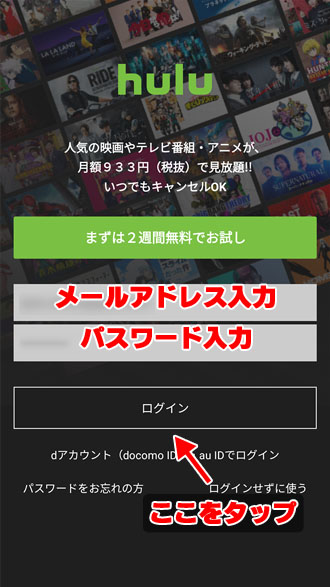
② プロフィールを選択する
登録している解約するプロフィールを選択します。
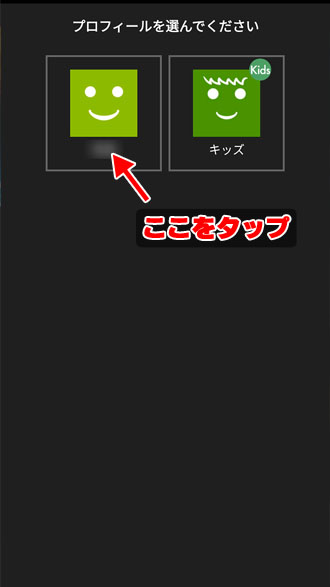
③ 画面右下の【設定】をタップする
画面下のメニューバーの右側にある設定アイコンをタップします。
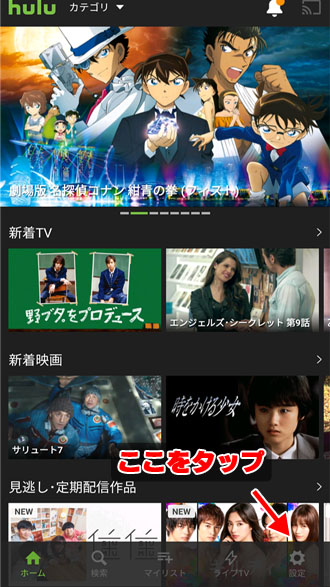
④ 【アカウント設定】をタップする
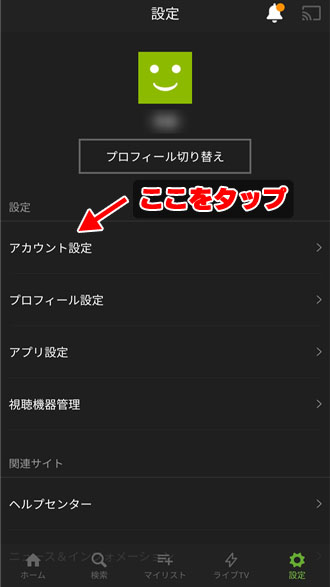
⑤ パスワード入力し、【OK】をタップする
解約するアカウントのパスワードを入力してO.Kをタップする
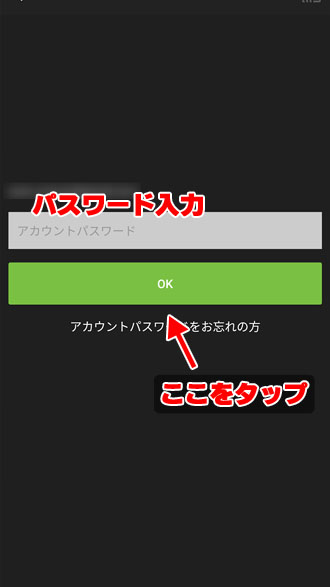
⑥ 【解約する】をタップする
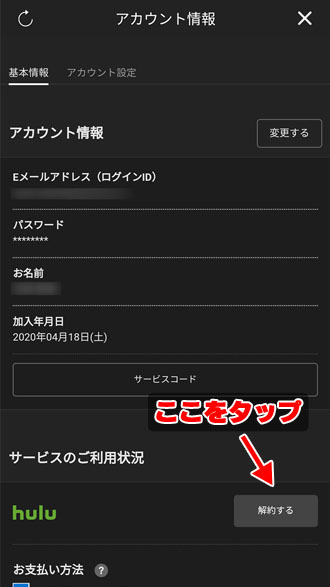
⑦ 【解約ステップを進める】をタップする
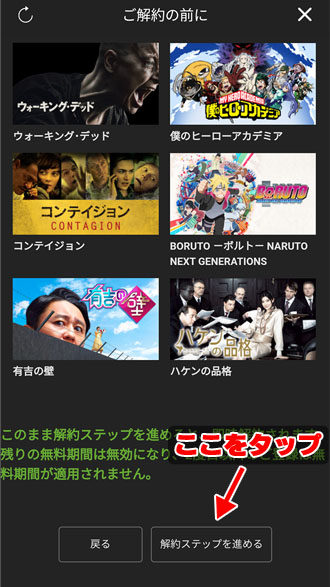
⑧ 【解約する】をタップする
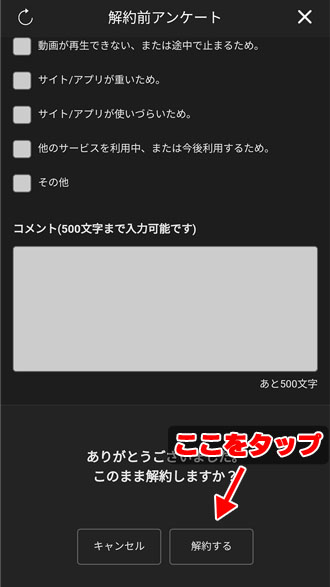
「iPhone/iPad/iPodtouch」からhuluを解約手順
- AppStoreのサブスクリプションから【hulu】を選択
- 【サブスクリプションをキャンセル】をクリック
huluの項目内に「〇月〇日に終了予定」と表示されたら、解約手続きは完了しています。
「パソコン(iTunesアプリ)」からhuluを解約手順
- パソコンのiTunesを起動
- メニューバーの【アカウント】からマイアカウントを表示を選択
- AppleIDのパスワードを入力
- 設定の登録から【管理】を選択
- 【hulu】を選択
- 【登録をキャンセル】または【トライアルをキャンセル】を選択
「AppleTV(第4世代以降)」からhuluを解約手順
- AppleTVのホーム画面で【設定】を開く
- 【ユーザおよびアカウント】を選択し、アカウントを選択
- 【サブスクリプション】を選択
- 【hulu】を選択
- 【登録をキャンセルする】を選択
「Amazonアプリ内決済」からhuluを解約手順
パソコンでAmazonウェブサイトにアクセスして解約します。
※huluアプリから解約手続きはできません。
- Amazon公式サイトにアクセスし、Amazonに登録したメールアドレスとパスワードでログイン
- 画面右上の【アカウント&リスト】を選択
- 【アプリライブラリと端末の管理】を選択
- 画面左の【管理】内にある【定期購読】を選択
- huluアイコンの右に表示されている【アクション】を選択
- 【自動更新をオフにする】を選択
- ポップアップ内に表示されている【自動更新をオフにする】を選択
「定期購読の自動更新はオフになっています」が表示されたら解約完了です。
カスタマーセンターに電話して解約する方法
ネットで解約するのが不安な方は、カスタマーセンターに電話しても解約手続きをしてくれれます。
| 【huluカスタマーサポート】 | |
| 受付時間 | 10時~21時 年中無休(1月1日を除く) |
| 固定電話から連絡先 | 0120-834-126(無料) |
| 携帯電話からの連絡先 | 050-3851-3926(有料) |
カスタマーサポートが開く「10時〜11時」は混雑していて繋がりづらい場合が多いので、時間帯をずらして連絡したほうがいいですよ。
2020年4月の緊急事態宣言の発令で、電話窓口を閉鎖しています。
お急ぎの場合はネットから解約手続きを行うかhuluカスタマーセンター宛にメール連絡をおすすめします。
huluの無料期間中に解約するベストなタイミングは?
huluには2週間無料で使えるサービスがあります。実際に使ってみないと満足できる内容かどうかはわかりませんよね?だから、私は色々な動画配信サービスの無料おためしを利用しています。
その経験の中から無料期間中に解約するベストなタイミングを紹介していきます。
huluの無料おためしは解約した時点でサービスを利用できなくなってしまいます。
だから
huluの無料期間中に解約するベストなタイミングは「無料期間最終日」です!
理由は、有料会員の場合は、月の途中で解約しても月末までサービスを利用できて、月末になると自動的に解約されるのですが、無料期間中は解約直後からhuluを使えなくなってしまうからです。
但し、ギリギリだと解約を忘れてしまう可能性があるため、私は携帯のカレンダーに2段階でアラームをセットしています。
【1段階目は前日の夜】
日中だとアラームが鳴っても、帰ってから解約すればいいとスルーしてしまい、結局解約し忘れてしまうなんて事がありました。無料期間満了の前日に、huluはもう使わないのであれば、解約してしまいましょう。
【2段階目は当時の夜】
無料期間満了当日の寝る直前です。無料期間中の解約は23時59分までに行えば料金は発生しません。
hulu解約に関する4つの注意点
hulu解約時には、注意したいポイントが4つあります。
- 無料期間中は解約直後に動画が見れなくなる
- 無料期間中に解約完了しないと月額料金が発生する
- 無料期間を過ぎると料金が加算されてしまう
- iPhoneはアプリから解約手続きができない
解約しようと思っているのにムダな料金の支払いが発生しないように注意しましょう。
無料期間中は解約直後に動画が見れなくなる
huluは2週間の無料期間中に解約してしまうと、解約完了直後から動画視聴ができなくなります。
有料会員の場合は、当月内であれば早めに解約しても月末までサービスが利用可能なので、無料会員も同じだと勘違いしてしまうと、せっかく2週間も無料期間があるのにサービスを利用できなくなってしまうので、注意が必要です。
有料会員 ⇒ 月の途中で解約しても月末までサービスを利用可能
無料会員 ⇒ 解約手続きが完了した時点でサービスが使えなくなる
無料期間中に解約完了しないと月額料金が発生する
無料期間はギリギリまで利用したいと思いますよね?
しかし、huluを継続利用しない場合は、多少時間に余裕を持って解約手続きをするようにしましょう。
無料期間を1分でも過ぎてしまうと、月額933円(税抜)を支払うことになります。
意外と無料期間満了日を忘れてしまう人もいるので、スマホのカレンダーに無料期間満了日の登録をしておくといいですよ♪
iPhoneはアプリから解約手続きができない
iPhone(iPad含む)は、アプリからは解約できません。Andoroidはアプリから解約できるので、勘違いしやすいので、注意が必要です。
Android携帯 ⇒ アプリから解約できる
iPhone携帯 ⇒ アプリから解約できない
huluのアカウントを削除する方法(退会)
huluは解約手続きが完了しても、それは動画配信サービスの利用を解約しただけで、huluにはアカウントや個人情報が残ってしまいます。
動画配信サービスの利用を解約しただけなら、再度huluを使うときには
アカウント情報から【再契約する】をクリックするだけなので便利です!
しかし、huluを再度利用する予定が無い場合は、個人情報保護の観点から、アカウントは削除しておくほうがいいかもしれません。
【アカウントを削除する方法(退会)】
huluのアカウントを削除する方法は2つあります。
- 公式サイトのヘルプセンターのお問い合わせフォームからメールする
- 公式サイトのヘルプセンターに電話する
公式サイトにメールすると自動返信がきますが、アカウントの削除が完了したわけではありません。基本的にはアカウント削除完了のメールが届くはずですが、翌日以降にアカウントが残っているか自分で確認してみましょう!
【件名】
アカウント情報の削除依頼について
【本文】
お世話になります。
huluのサービスを解約いたしました。つきましては、私のアカウント情報を全て削除していただきたいと思います。
どうぞ、よろしくお願いいたします。
【まとめ】huluの解約方法まとめ!
この記事ではhuluの解約方法と無料期間に解約するベストなタイミングについて解説しました。
huluの解約方法はやり方を知っていれば、2~3分で完了できます。
色々な動画配信サービスを使ってみて、一番自分が気に入ったものを選ぶのがオススメです。
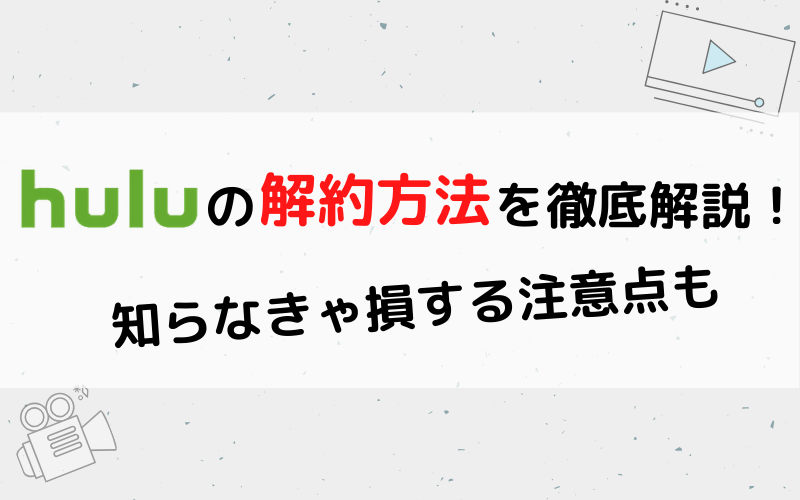

のコピー-640x360.png)

